
Lesley Fowler
0
2509
477
Ako ste mislili da vam na Android uređaju treba otvoriti više prozora, koristite neki poseban uređaj, razmislite ponovo. Plutajuća aplikacija može biti sve što trebate.
Značajka više prozora koja je dostupna na uređajima poput Samsung Galaxy Note serije je mnogo potražnje, i iznenađujuće. Uostalom, tko voli biti prekidan dolaznom porukom ili upozorenjem dok gleda strašan YouTube video?
Plutajuće aplikacije su samo ono što zvuče - ljepljive ili trajne aplikacije koje lebde na ekranu na vrhu aplikacije koju trenutno koristite. Omogućuju vam obavljanje više zadataka, brzi pristup nekim uobičajenim funkcijama koje redovno koristite i sprječavaju vas da se učestalo vraćate na početni zaslon.

Prije smo pokrenuli nekoliko plutajućih Androidovih aplikacija na MakeUseOf-u, uključujući plutajući glazbeni uređaj, plutajući preglednik, plutajuće naljepnice Plutajuće stijeme: Plutajuće bilješke na Androidu Plutajuće stijene: Plutajuće bilješke na Androidu i plutajući YouTube player plutajući YouTube Popup Video Za Android: Gledajte YouTube bez ometanja Plivajući YouTube Popup Video za Android: Gledajte YouTube bez prekida. Ali to je bilo prije više od godinu dana, a od tada je uvedeno nekoliko drugih izvrsnih aplikacija.
Slijedi pregled tri korisne plutajuće aplikacije koje će olakšati vaš digitalni tijek rada. Budući da se radi o više aplikacija zapakiranih u jednoj aplikaciji, ne morate instalirati razne samostalne aplikacije za prikazivanje omiljenih aplikacija u plutajućem obliku.
Tiny Apps Lite (plutajuće) [Više nije dostupno]
Želite li zapisati neku ideju prije nego vam ona padne iz misli? Želite li odmah slušati svoju omiljenu pjesmu? Jednostavno instalirajte plutajuću aplikaciju Tiny Apps i možete učiniti oboje bez prebacivanja s bilo koje druge aplikacije koju trenutno koristite.
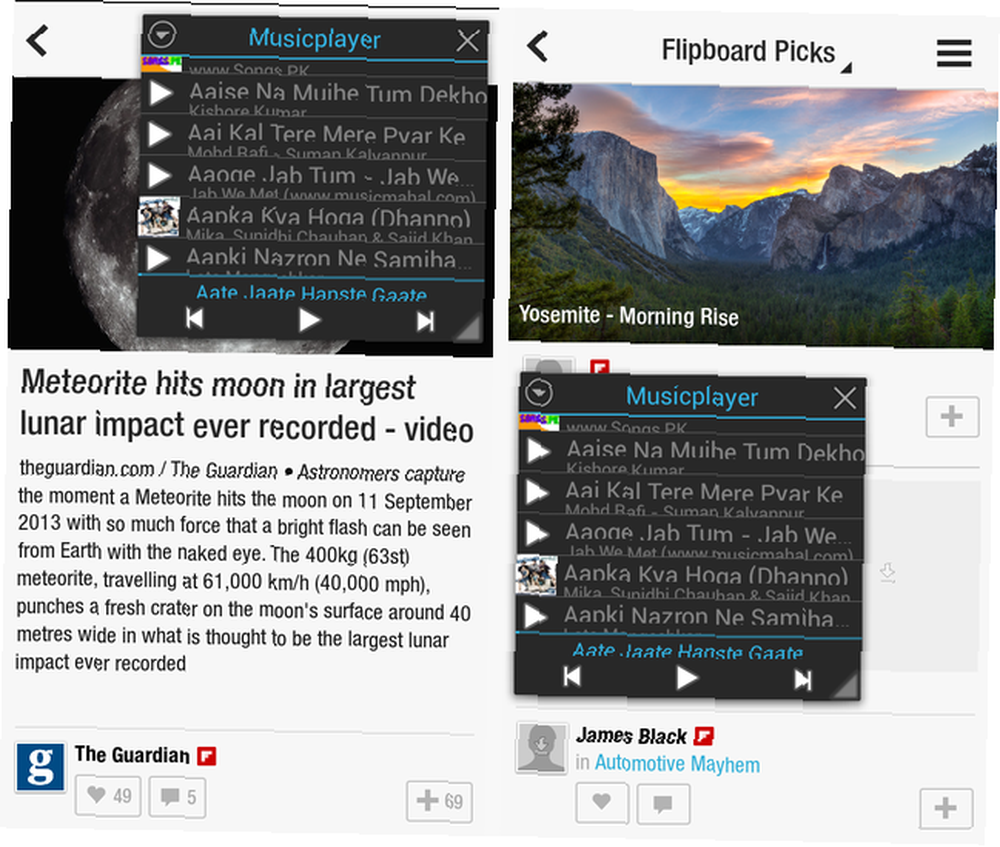
Možete birati između pet widgeta - bilježnice, diktafona, programa za boje, glazbenog playera i kalkulatora. Koristite funkciju plutanja da biste jedan ili sve widgete držali otvorenima iznad ostalih aplikacija. Na primjer, ako se odmarate od rada na postu na blogu, možete se odvojiti jedan od drugog u widgetu za slikanje dok niste spremni za nastavak posla.
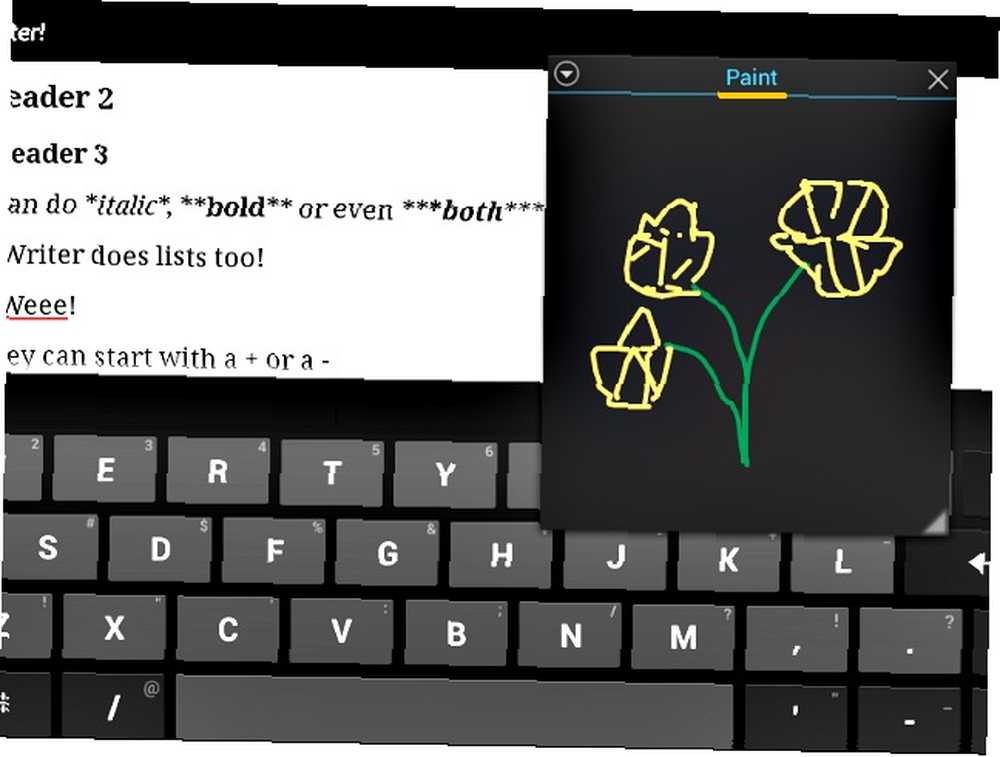
Premještanje, promjena veličine i zatvaranje jednog od ovih widgeta prilično je jednostavno i lako se razumije iz malenog vodiča koji se pojavljuje odmah nakon instaliranja aplikacije.
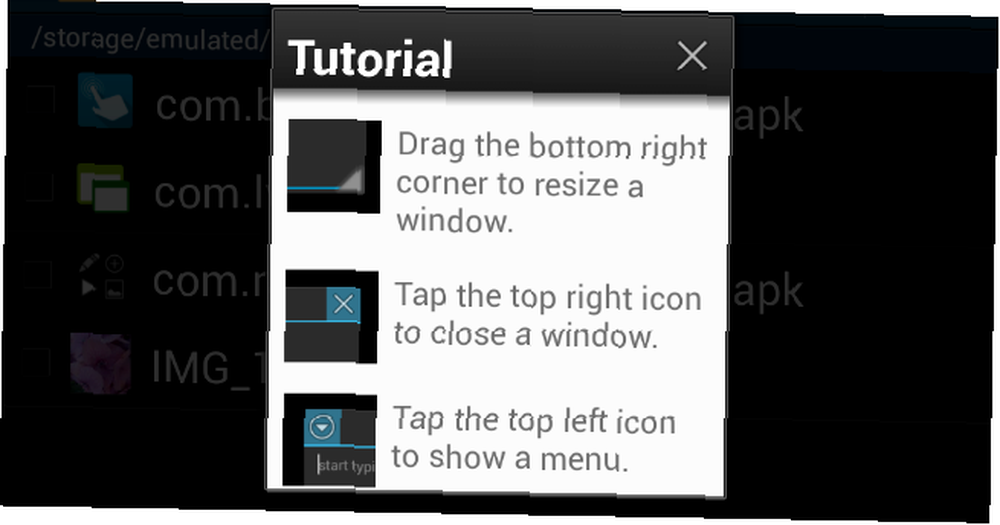
Ako tražite opcije widget-a, kao što su kopiranje / lijepljenje za bilježnicu ili alat za odabir boje za widget za slikanje, pronaći ćete ih dodirom na ikonu strelice u gornjem lijevom dijelu sučelja widgeta. Sjetite se da se ovi widgeti, korisni kakvi jesu, pojedu u prostoru zaslona, što može predstavljati problem ako za početak imate mali uređaj. Za to postoji jednostavan način. Dodirnite minimi na izborniku widgeta da biste uklonili widget na ploču s obavijestima do sljedećeg kad vam zatreba. Problem riješen!
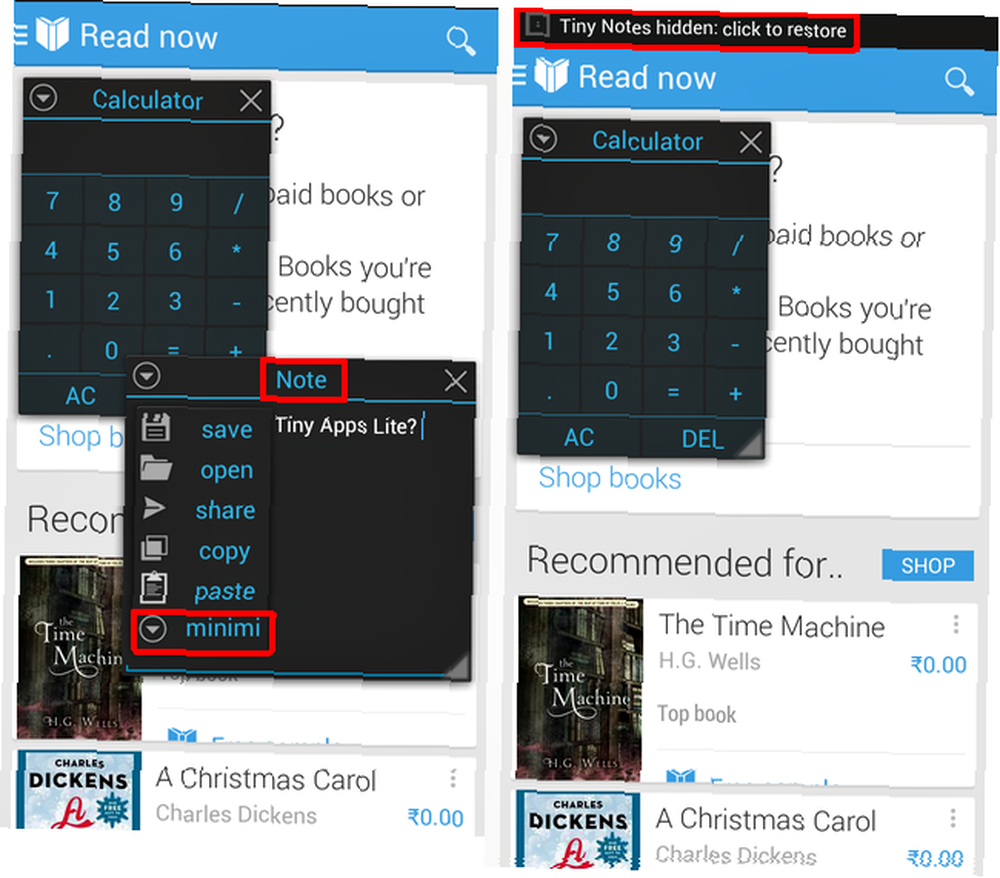
Plutajuće aplikacije besplatno - Multitask
Plutajuće aplikacije vam omogućuju pristup raznim plutajućim widgetima, a svi su dostupni od malene ikone aplikacije koja se pojavljuje na zaslonu nakon instalacije. Ovu ikonu možete smjestiti bilo gdje na ekran, a ona će i dalje neupadljivo ostati na vrhu.
Ako pristupite plutajućim aplikacijama iz ladice aplikacija, pojavit će se glavni zaslon aplikacije na kojem ćete pronaći matice i vijke za postavljanje aplikacije po vašoj želji. Preglednik, svjetiljka, upravitelj oznaka, pokretač i birač neke su od aplikacija u besplatnoj verziji. Ako želite pristup više aplikacija kao što su YouTube, Twitter, File Browser, Music Player i Facebook, Pro verzija je vaš odgovor. Također vam omogućuje stvaranje plutajućih widgeta iz aplikacija po vašem izboru.
Widget za pokretanje sličan je verziji ladice s plutajućim popisom. Iako je zgodno odmah pokrenuti bilo koju aplikaciju, čudno mi je da kad jednom otvorite aplikaciju odabirom nje iz programa za pokretanje, morate otvoriti drugu instancu Pokretača da biste otvorili sljedeću aplikaciju.
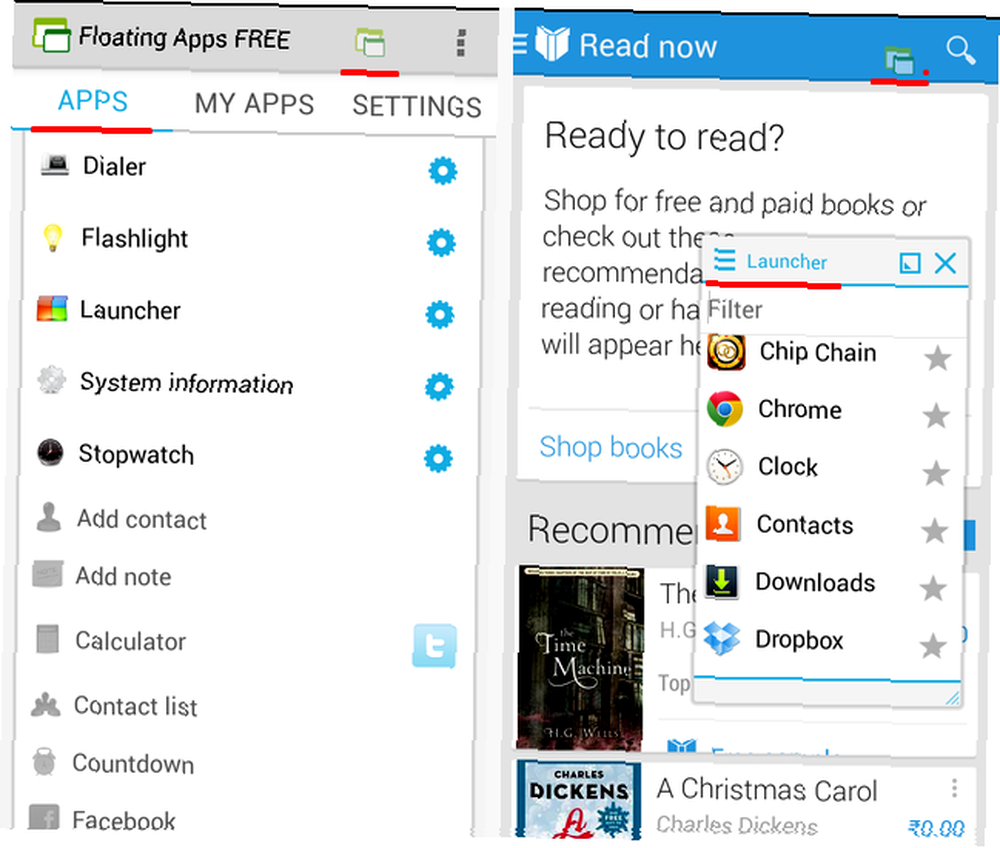
Pretvorite bilo koji URL u plutajuću aplikaciju iz Moje prijave odjeljak. Na snimci zaslona ispod možete vidjeti kako sam koristio ovu značajku za stvaranje plutajuće aplikacije za MakeUseOf, pa čak i prečac dodao na početni zaslon. Sada, usred korištenja bilo koje aplikacije, mogu skočiti na web stranicu MakeUseOf da biste pogledali neke od najnovijih postova.
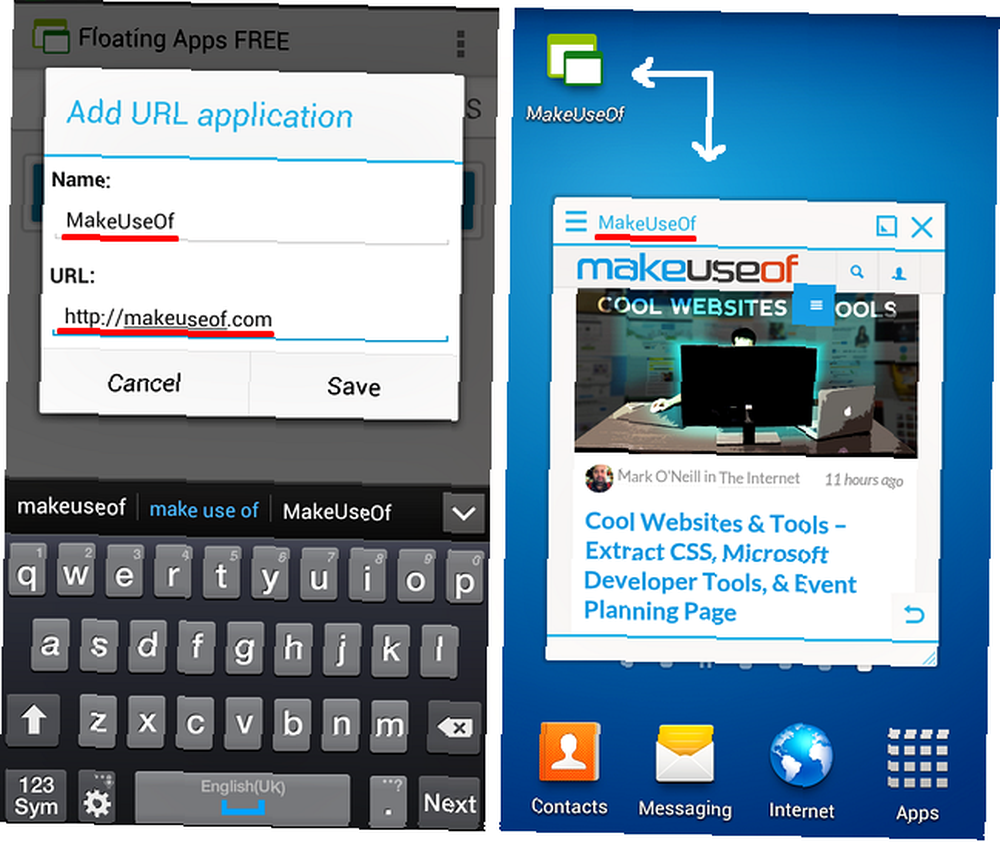
Kada prijeđete na postavke odjeljka, dočekat će vas prilično nekoliko opcija za kontrolu načina ponašanja aplikacije. Kao što sam otkrio, plutajući izbornik može se pretvoriti u prilično uštedu vremena. Omogućite joj da pristupite aplikacijama na ploči koja ostaje zataknuta na bočnoj strani zaslona, spremna za prikaz i skrivanje prelaskom prsta.
Prilagodba aplikacija na traci s obavijestima, skrivanje ikone za brzo pokretanje, promjena transparentnosti aplikacije i konfiguriranje aplikacija za njihovo prikazivanje u plutajućem izborniku neki su od drugih podešavanja o kojima možete voditi računa s ovog zaslona.
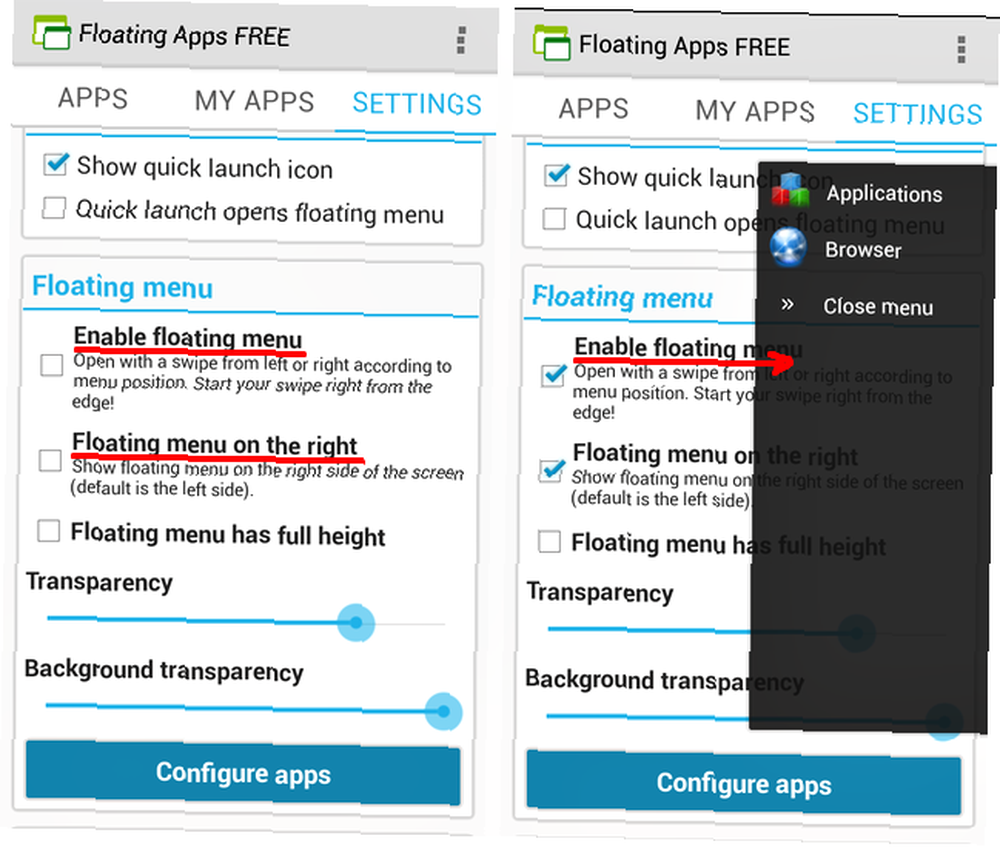
Želite besplatno preuzeti aplikaciju Pro ili dva? Iz aplikacije pošaljite tvit o Plutajućim aplikacijama i odmah ćete dobiti pristup aplikacijama Kalkulator, Pretraži Google i Pretraži Wikipedia. Ako aplikaciju dijelite na Facebooku, besplatni videoplayer dobivate besplatno.
Plutajući Toucher [Više nije dostupno]
Konačno dolazimo do najprilagodljivije aplikacije na popisu. Kad se koristi, Floating Toucher pojavljuje se kao mala kružna nadzorna ploča ili prasak na sredini zaslona. Inače sjedi na rubu zaslona kao mala kružna ikona, spremna za prikaz glavne ploče s slavinom. Pomičite kružni izbornik udesno i lijevo da biste otkrili još dvije ploče. Ako imate besplatnu verziju, na raspolaganju vam je samo ona središnja.
Dodirnite ikonu mape s desne strane na središnjoj ploči da biste prikazali četvrti zaslon, koji se čini manje-više plutajući ekvivalent uobičajenom Brze postavke ploča. Omogućuje vam pristup jednim podešavanjem postavki za Wi-Fi, Bluetooth, rotaciju zaslona, svjetlinu itd.
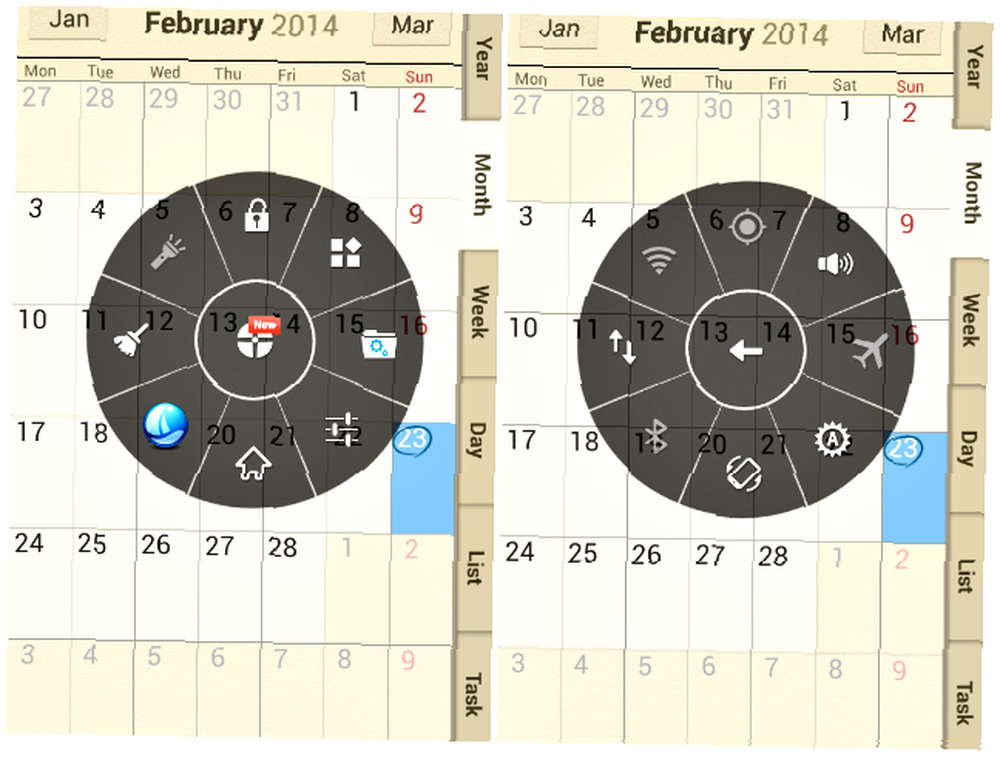
Ako ste išta poput mene, htjet ćete prilagoditi aplikaciju savršenstvu. To možete učiniti na zaslonu postavki aplikacije koji je dostupan dodirom na središnju ikonu na glavnoj ploči.
Ono što mi se najviše svidjelo kod Floating Touchera bilo je to što sam čak i u besplatnoj verziji mogao zamijeniti zadane aplikacije ploče s prilagođenim. Kao što možete vidjeti na snimci zaslona u nastavku, s glavnog zaslona postavki aplikacije uspio sam dodati veze do nedavnih aplikacija i Pocket, zamjenjujući zadani preglednik i čistije aplikacije.
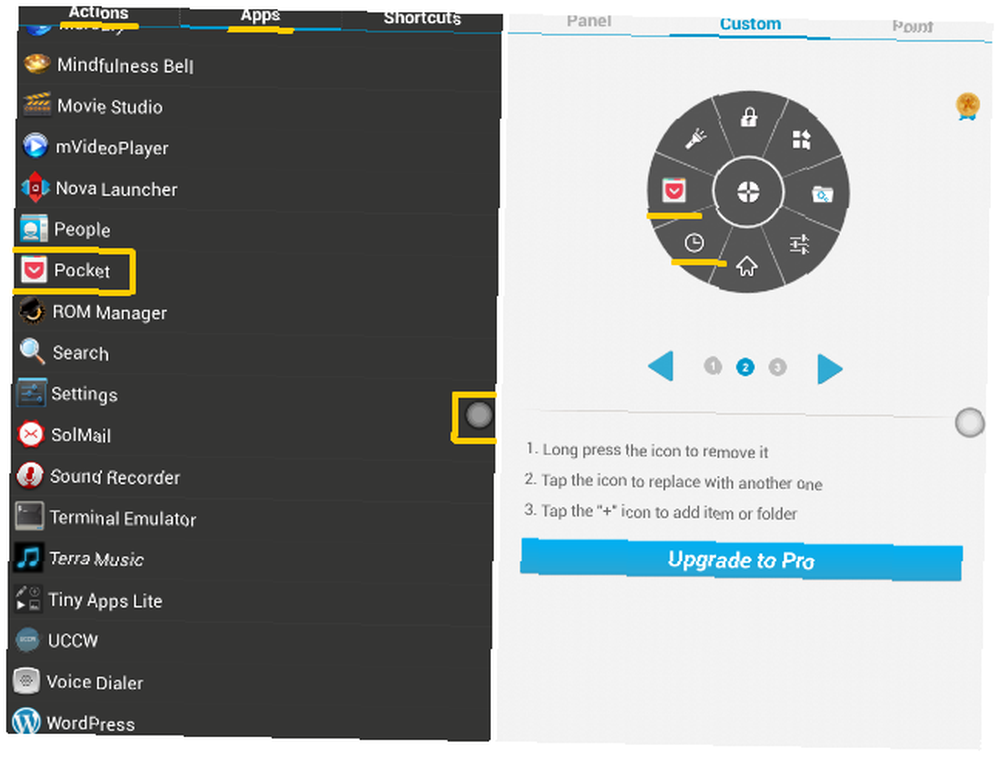
Jednostavan način dobivanja značajke s više prozora na Androidu
Vraćanje na početni zaslon ili popis nedavno korištenih aplikacija svako malo može biti neugodno. Ali zahvaljujući moćnim plutajućim aplikacijama, možete upravljati s nekoliko svojih redovnih zadataka bez morate u bilo kojem trenutku napustiti zaslon koji koristite.
Za one od vas koji zahtijevaju samo neobičnu plutajuću aplikaciju ili dva, sve-u-jednom pakete poput ovih ovdje navedenih mogu biti pretjerani. Ako je to slučaj, odlučite se za samostalne plutajuće aplikacije ili plutajući dodatak za automatizaciju: Prekrijte svoje omiljene zaslone pomoću drugih slojeva (Android): Prekrijte svoje omiljene widgete na ekranu povrh ostalih aplikacija (Android). Bez obzira na koji način to gledate, plutajuće aplikacije mogu vam olakšati radni tijek. Sada tko to ne bi želio?
Koristite li jednu ili više plutajućih aplikacija? Što vam se najviše sviđa kod njih? Javite nam se u komentarima.
Slikovni krediti: High-oktanski negativac jdhancock (koristi se pod CC)











